
Lottando con l’errore in Windows 0x80070BC9 10/8/7 durante l’installazione degli ultimi aggiornamenti, allora questo articolo è per voi. Qui controlla le informazioni complete sull’errore di aggiornamento di Windows 0x80070BC9.
L’aggiornamento del sistema operativo Windows è molto importante per renderlo più sicuro ed efficiente. Gli ultimi aggiornamenti forniti da Microsoft includono patch di sicurezza essenziali per il sistema Windows.
Tuttavia, l’aggiornamento del sistema operativo Windows non è sempre facile, poiché molte volte gli utenti riscontrano che il processo di aggiornamento rimane bloccato con i codici di errore.
Un errore più irritante è l’errore di aggiornamento di Windows 0x80070BC9.
0x80070BC9 – ERROR_FAIL_REBOOT_REQUIRED. L’operazione richiesta non è riuscita. È necessario un riavvio del sistema per ripristinare le modifiche apportate.
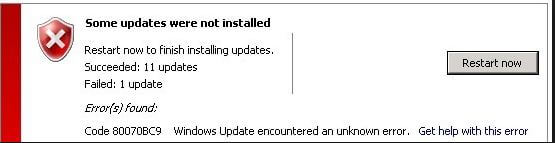
Il codice di errore 0X80070BC9 può essere risolto seguendo alcune possibili correzioni. Quindi di seguito apprendere le possibili soluzioni testate per correggere l’errore di aggiornamento 0X80070BC9 di Windows 10.
Quali sono le cause del codice di errore 0X80070BC9?
Bene, ci sono diversi motivi responsabili per l’errore di aggiornamento di Windows 0X80070BC9. Ecco alcuni di loro:
- File di sistema di Windows danneggiati o danneggiati.
- Installazione incompleta dell’aggiornamento
- Cancellazione impropria delle applicazioni o dell’hardware.
- A causa del software installato di recente
- Arresto del sistema imprevisto durante l’esecuzione del processo di aggiornamento
- Le politiche che limitano i comportamenti di Windows Module Installer.
Ora prova le correzioni fornite per risolvere l’errore di aggiornamento 0X80070BC9 di Windows 10/8/7.
Risolvi vari problemi ed errori del PC:
Ma prima è consigliabile eseguire la scansione del sistema con PC Riparazione Strumento; questo è in grado di correggere vari errori di Windows e altri problemi del PC come guasti hardware, virus / malware, corruzione dei file Windows, corruzione del registro ecc. e persino ottimizzare le prestazioni del PC / laptop Windows.
Ti aiuta anche a ottimizzare le prestazioni del PC Windows e a rendere il tuo PC privo di errori.
Come risolvere l’errore di aggiornamento di Windows 10 0X80070BC9?
#1: eseguire il programma di risoluzione dei problemi di Windows Update
Per correggere l’errore 0X80070BC9 per prima cosa prova a eseguire il programma di risoluzione dei problemi di Windows Update, segui i passaggi per eseguirlo:
- Fare clic su Start> Impostazioni> Aggiornamenti e sicurezza> Risoluzione dei problemi.
- E scegli lo strumento di risoluzione dei problemi di Windows Update ed eseguilo.
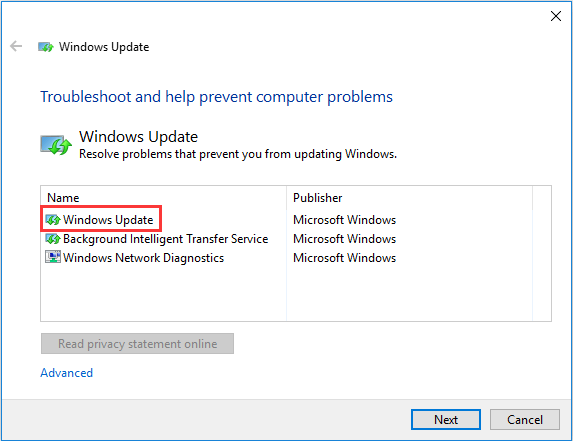
- Dopo aver completato l’intero processo> riavvia il sistema
Ora verifica se l’errore di aggiornamento di Windows 0X80070BC9 è corretto o meno.
#2: controllare lo stato dei servizi di installazione dei moduli di Windows
Molti utenti hanno confermato che l’impostazione del servizio Worker di installazione dei moduli Windows su Manuale consente all’utente di correggere il codice di errore 0X80070BC9.
Segui i passaggi per farlo:
Aprire Gestione servizi> controllare lo stato del servizio Worker di installazione dei moduli Windows e assicurarsi che il tipo di avvio sia impostato su Manuale. E fai clic sul pulsante
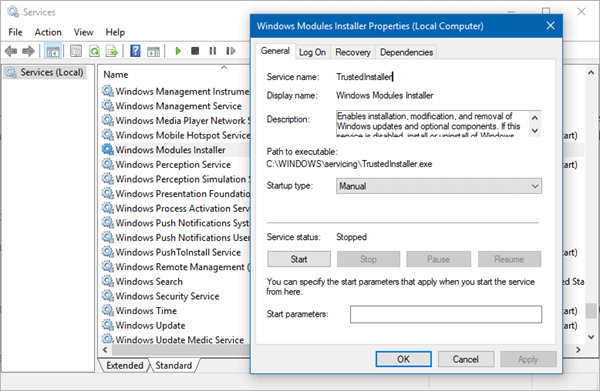
Ora controllare l’errore di aggiornamento 0X80070BC9 è stato risolto o meno.
#3: disinstallare il software installato di recente
Come sopra indicato, il software installato di recente causa il codice di errore 0X80070BC9, quindi controlla il software installato di recente e quindi lo disinstalla. Controlla se l’errore di aggiornamento in Windows 10 è stato risolto o meno.
Leggi anche:
- 7 Di lavoro Soluzioni per correggere l’errore di Windows 10 0x8007007e
- [7 soluzioni testate] Guida completa per correggere l’errore 0xc000017 su Windows 10
- [Manuale & Automatico] 5 soluzioni funzionanti per la correzione di Windows 10 Aggiornare Errore 0x800706be
#4: Eseguire il System File Checker (SFC)
Se riscontri ancora l’errore, esegui la scansione SFC per risolvere i problemi di corruzione dei file di sistema di Windows.
Segui le istruzioni fornite:
- Premi Win + X key> seleziona Command Prompt (Admin).
- Quindi, nel Prompt dei comandi, digita “sfc / scannow“> Invio
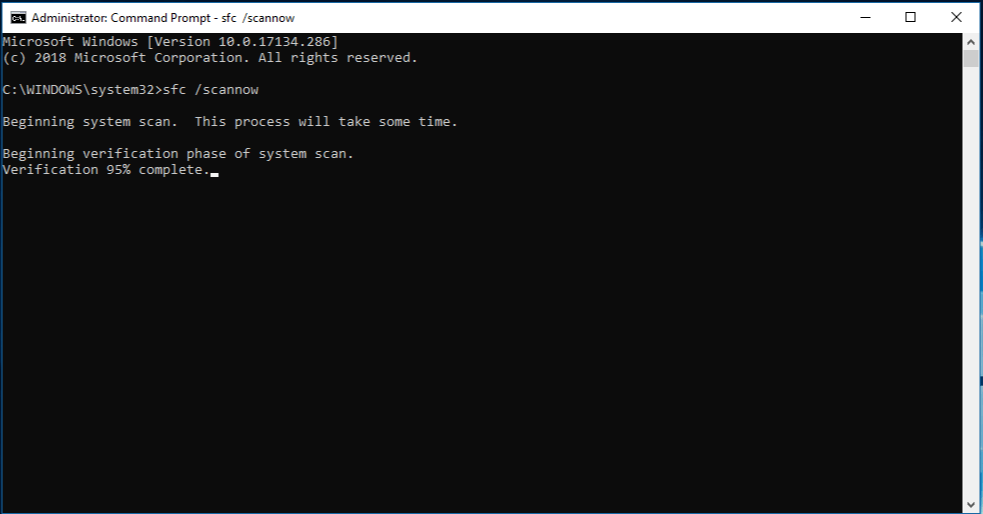
- E attendi che l’intero processo sia completato (potrebbero essere necessari circa 15 minuti)
Dopo aver completato il processo di scansione, riavviare il sistema e verificare se l’errore è stato risolto o meno.
# 5: Riavvia il sfondo Intelligente Trasferimento Servizi
Prova a riavviare Background Intelligent Transfer Services (BITS), per correggere l’errore di aggiornamento di Windows 0X80070BC9.
Segui le istruzioni fornite:
- Premere il tasto Windows + R> e nella casella Esegui digitare services.msc.
- E nell’elenco individuare il Servizio trasferimento intelligente in background (BITS) nell’elenco.
- Fare clic con il pulsante destro del mouse sul servizio Servizio trasferimento intelligente in background (BITS)> fare clic su Proprietà.
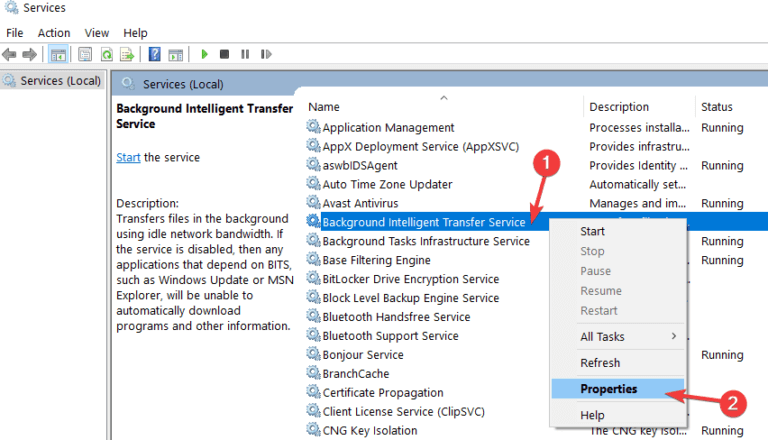
- Assicurati che l’Automatico (Avvio ritardato) sia selezionato nella scheda Generale. Se non selezionato, fare clic su Applica
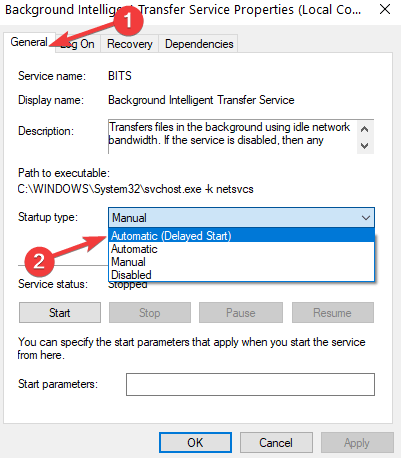
- Accanto a Stato servizio> controlla se il servizio è avviato> se non fai clic su Avvia
# 6: contatta l’amministratore IT per modificare i criteri di gruppo
La causa principale del problema sono le politiche che controllano il comportamento di avvio per il programma di installazione di Windows. È necessario rimuoverli come i Moduli di Windows Installer Worker Service è gestito dal sistema operativo stesso.
Bene, ci sono varie politiche, quindi qui si consiglia di contattare l’amministratore IT per modificarle.
Spero che le correzioni fornite funzionino per voi per correggere l’errore di aggiornamento di Windows 0X80070BC9.
Conclusione:
Quindi, ora è il tuo turno seguire le correzioni date una per una per risolvere l’errore di aggiornamento di Windows 0X80070BC9.
Inoltre, assicurati di seguire i passaggi e i comandi forniti e attentamente per evitare ulteriori problemi.
Bene, se sei nuovo a Windows o non sei esperto di tecnologia allora usa lo strumento di riparazione PC automatico, questo rileva e risolve automaticamente i problemi di Windows.
Se hai domande o vuoi condividere i tuoi pensieri o qualsiasi cosa mi sia sfuggita, seguici su @ http://ask.pcerror-fix.com
Hardeep has always been a Windows lover ever since she got her hands on her first Windows XP PC. She has always been enthusiastic about technological stuff, especially Artificial Intelligence (AI) computing. Before joining PC Error Fix, she worked as a freelancer and worked on numerous technical projects.